
ບາງຄັ້ງຜູ້ໃຊ້ Windows, ແລ່ນຄອມພິວເຕີ, ອາດຈະພົບກັບປະກົດການທີ່ບໍ່ດີ: ໃນລະຫວ່າງຂັ້ນຕອນການເປີດປະຕູ "ແລະຫຼາຍຫຼືຫຼາຍເອກະສານຂໍ້ຄວາມປາກົດຢູ່ເທິງຫນ້າຈໍ:
"ບັກໃນເວລາທີ່ກໍາລັງໂຫລດ: LocalizedResoursourceCenceName = @% Systemroot% \ system32 \ shole32.dll".
ມັນບໍ່ຈໍາເປັນຕ້ອງຢ້ານກົວ - ຄວາມຜິດພາດແມ່ນງ່າຍດາຍທີ່ສຸດໃນຄວາມສໍາຄັນຂອງມັນ: ບັນຫາມີບັນຫາກັບເອກະສານການຕັ້ງຄ່າ desktop, ແລະ Windows ລາຍງານກ່ຽວກັບວິທີນີ້ໃນທາງທີ່ຜິດປົກກະຕິ. ກໍາຈັດບັນຫາກໍ່ແມ່ນພຽງແຕ່ໂງ່.
ວິທີການແກ້ໄຂບັນຫາ "ຄວາມຜິດພາດການໃສ່ເກີບ: LocalizedResourdreecable = @% systemroot% \ systroot% \ system32 \ shole32.dll"
ຜູ້ໃຊ້ສາມາດໃຊ້ໄດ້ກັບສອງທາງເລືອກທີ່ເປັນໄປໄດ້ສໍາລັບກໍາຈັດຄວາມລົ້ມເຫລວ. ທໍາອິດແມ່ນການປິດການໃຊ້ງານໄຟລ໌ການຕັ້ງຄ່າໃນ Autoloado. ຄັ້ງທີສອງແມ່ນການລຶບໄຟລ໌ desktop.ini ເພື່ອສ້າງລະບົບໃຫມ່, ຖືກຕ້ອງແລ້ວ.ວິທີທີ່ 1: ລຶບເອກະສານການຕັ້ງຄ່າ desktop
ບັນຫາແມ່ນວ່າລະບົບທີ່ຖືວ່າເປັນເອກະສານ desktop.ini ເສຍຫາຍຫຼືຕິດເຊື້ອ, ເຖິງແມ່ນວ່າມັນຈະບໍ່ເປັນດັ່ງນັ້ນ. ບາດກ້າວທີ່ງ່າຍທີ່ສຸດສໍາລັບການຮັບປະກັນຄວາມຜິດພາດທີ່ຮັບປະກັນແມ່ນການລຶບໄຟລ໌ດັ່ງກ່າວ. ເຮັດດັ່ງຕໍ່ໄປນີ້.
- ຫນ້າທໍາອິດ, ເປີດ "Explorer" ແລະເຮັດແຟ້ມທີ່ເຊື່ອງໄວ້ແລະບັນດາເອກະສານທີ່ພວກເຮົາຕ້ອງການແມ່ນເປັນລະບົບ, ສະນັ້ນພາຍໃຕ້ສະພາບປົກກະຕິແມ່ນເບິ່ງບໍ່ເຫັນ.
ອ່ານເພິ່ມເຕິມ: ເຮັດໃຫ້ການສະແດງຂອງລາຍການທີ່ເຊື່ອງໄວ້ໃນ Windows 10, Windows 8 ແລະ Windows 7
ນອກຈາກນັ້ນ, ທ່ານຈໍາເປັນຕ້ອງເປີດໃຊ້ການສະແດງເອກະສານທີ່ຖືກປົກປ້ອງຂອງລະບົບ - ວິທີເຮັດ, ອະທິບາຍໃນເອກະສານຂ້າງລຸ່ມນີ້.
ອ່ານເພິ່ມເຕິມ: ປ່ຽນເອກະສານທີ່ເປັນເຈົ້າພາບໃນ Windows 10
- ຕາມລໍາດັບການໄປຢ້ຽມຢາມໂຟນເດີຕໍ່ໄປນີ້:
c: \ ເອກະສານແລະການຕັ້ງຄ່າ \ \ ຜູ້ໃຊ້ທັງຫມົດທີ່ຜູ້ໃຊ້ເລີ່ມຕົ້ນ \ start \ programs \ Startup \ Startup
c: \ ເອກະສານແລະການຕັ້ງຄ່າ \ ຜູ້ໃຊ້ທັງຫມົດທີ່ຜູ້ໃຊ້ເລີ່ມຕົ້ນ \ Start Menument-Programs
c: \ ເອກະສານແລະການຕັ້ງຄ່າ \ \ ຜູ້ໃຊ້ທັງຫມົດເລີ່ມຕົ້ນ
C: \ ProgramData \ Microsoft \ Windows \ Windows ເລີ່ມ Menu Menu \ Programs \ Startup \ Startup

ຊອກຫາເອກະສານ desktop.ini ຢູ່ໃນພວກມັນແລະເປີດ. ພາຍໃນຄວນຈະມີພຽງແຕ່ສິ່ງທີ່ທ່ານເຫັນໃນພາບຫນ້າຈໍຂ້າງລຸ່ມນີ້.
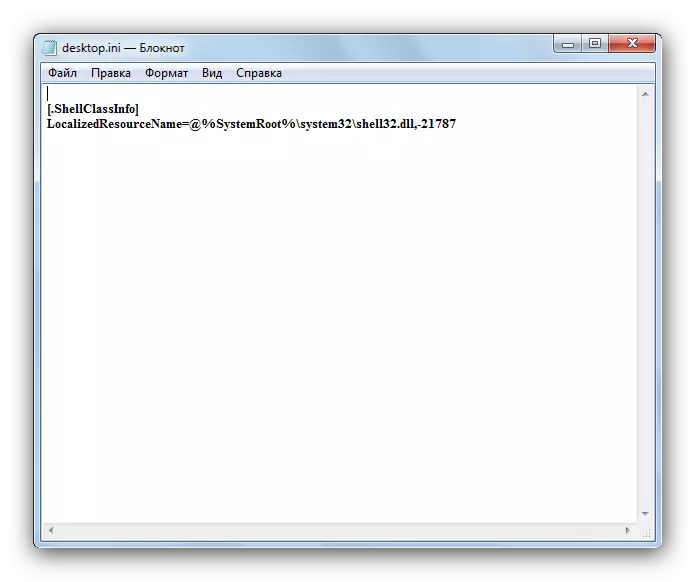
ຖ້າມີບາງສາຍອື່ນພາຍໃນເອກະສານ, ຫຼັງຈາກນັ້ນພວກເຮົາກໍ່ອອກຈາກໄຟລ໌ຢ່າງດຽວແລະໄປຫາວິທີການ 2. ຖ້າບໍ່ດັ່ງນັ້ນ, ໃຫ້ໄປທີ່ 3 ຂອງວິທີການໃນປະຈຸບັນ.
- ພວກເຮົາລຶບເອກະສານ Desktop.ini ຈາກແຕ່ລະໂຟເດີທີ່ກ່າວເຖິງໃນຂັ້ນຕອນກ່ອນຫນ້ານີ້, ແລະ reboot ຄອມພິວເຕີ. ຂໍ້ຜິດພາດຄວນຫາຍໄປ.
ວິທີທີ່ 2: ປິດໄຟລ໌ຂັດແຍ້ງໂດຍ msconfig
ການນໍາໃຊ້ເຄື່ອງໃຊ້ Msconfig, ທ່ານສາມາດຍ້າຍອອກຈາກການດາວໂຫລດໄດ້ເມື່ອເລີ່ມຕົ້ນເອກະສານທີ່ມີບັນຫາ, ດັ່ງນັ້ນຈຶ່ງກໍາຈັດສາເຫດຂອງຄວາມຜິດພາດ.
- ໄປທີ່ "ເລີ່ມຕົ້ນ", ໃນແຖບຄົ້ນຫາຂ້າງລຸ່ມນີ້, ພວກເຮົາສັ່ງໃຫ້ "MSCONFIG". ໄດ້ຮັບຕໍ່ໄປນີ້.
- ກົດຂວາໃສ່ປຸ່ມ Endts ແລະເລືອກ "Run on the Administrator."
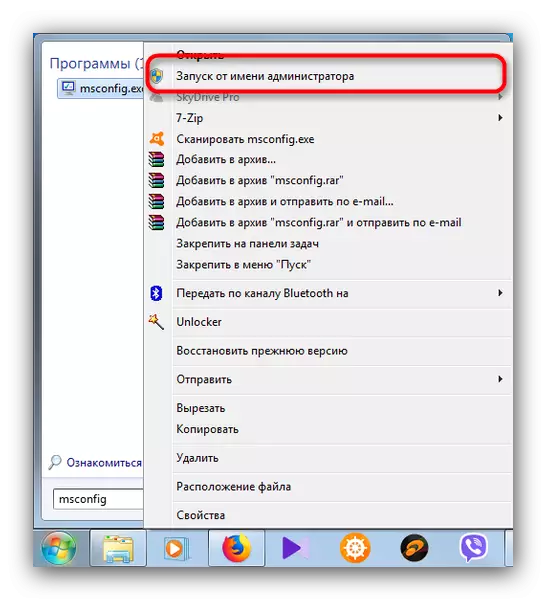

ຫລັງຈາກເປີດໃຫມ່ແລ້ວ, ຄວາມລົ້ມເຫລວຈະຖືກລົບລ້າງ, OS ຈະກັບມາເຮັດວຽກປົກກະຕິ.

